ビデオ ホームユーザーによる録音はますます一般的になっています。 高品質の録画を取得するために優れたビデオ カメラを用意する必要はなくなりましたが、携帯電話を使用しても、優れた結果以上のものを得ることができます。 そのため、コンピューターに転送したら、編集して独自のモンタージュを作成できるようにしたいと考えています。 これを行うには、次に説明する AVS Video Editor などのプログラムを利用できます。
ビデオ編集作業に関しては、ビデオ ファイルをカット、マージ、編集できるツールが必要になる場合があります。また、可能な限り最もプロフェッショナルな結果で独自のムービーやモンタージュを作成できるツールが必要になる場合があります。

AVS Video Editor の機能
これは、AVS4YOU によって開発されたプロフェッショナルなビデオ編集プログラムであり、その特徴は次のとおりです。 単純 、対象についての知識のないユーザーから高品質の結果を必要とする専門家まで、あらゆるタイプのユーザーが使用できるようにします。
MP4、MOV、WEBM、AVI、MPG、WMV、3GP、FLVなどでビデオを編集および保存できるため、あらゆる種類のビデオ形式と互換性があります。 また、あらゆる種類の解像度でビデオを処理することもできます。 4K Ultra HD . さらに、H.264/AVC、VP8、MPEG-4、MPEG-2、MJPEG、H.263 などの最も一般的なコーデックを使用して、動画を開き、変更し、保存することができます。
このプログラムは、 異なるデバイスからビデオを転送する DV/HDV カメラ、Web カメラ、VHS カメラなど。 また、PC 画面からマルチメディア ファイルを記録したり、画面をキャプチャしたり、オーディオ付きまたはオーディオなしでビデオを録画したりすることもできます。 さらに、マウスをクリックするだけで、ビデオに好きなものを描画したり、エフェクトを追加したりできます。 また、写真を撮って JPEG、PNG、BMP 形式で保存することもできます。
編集タスクを使用することで、 私たちのクリップにプロの外観を与えます . そして、シーンのカット、不要な部分や移動した部分の削除、ビデオの分割、色の不一致の修正、ビデオ手ぶれ補正を使用したときの手ぶれの修正、クロマの使用など、あらゆる種類のタスクを実行できるようになるということです。背景を変更するためのキー効果。
ダウンロードしてインストール
AVS4YOU は、次の可能性を提供します。 無料版をダウンロードしてインストールする AVS Video Editor を完全に機能する方法で制限なく使用できます。 ただし、重要な制限があります。 に透かしを追加します 私たちのプロジェクトの最終結果。 無料版のソフトウェアの制限を解除するには、ニーズに基づいて価格プランのいずれかを選択する必要があります。
- 年間会費 : 5 年間、4 つの AVSXNUMXYOU プログラムへのサブスクリプションがあります。 39のユーロ .
- 無制限のサブスクリプション : 5つのAVS4YOUプログラムのパッケージを無制限に購入できます 49のユーロ .
無料版の使用を開始するには、AVSVideoEditor.exe ファイルをダウンロードします。 インストールはウィザードを介してすばやく実行されます。少なくとも必要になることを覚えておく必要があります。 192MBの空き容量 ハードドライブ上。 このプログラムは、 Microsoft からのオペレーティングシステム Windows XP から Windows 11 までなので、使用するどのバージョンでも問題なく使用できます。 また、不要なサードパーティ ソフトウェアをインストールさせようとすることもありません。
AVS Video Editor でビデオを編集および編集する
実行すると、そのメインメニューが表示され、このタイプのプログラムに慣れていない場合、最初は少し難しくて負荷がかかるように見えるインターフェイスが表示されますが、非常に使いやすいことが少しずつわかります。 アイコンが大きく、よく整理されたメニュー 、他のプロのソフトウェアで見られる外観とはかけ離れています。 経験の少ない人は、どんなタスクも簡単に実行できるクイック編集テンプレートを利用することができます.
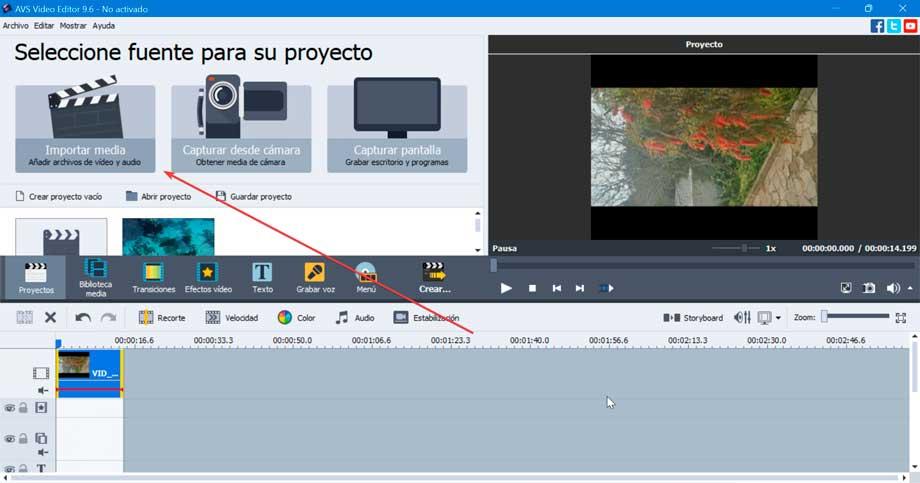
インターフェイスの上部には、次の XNUMX つのソースがあります。 新しいプロジェクトを作成する : メディアのインポート、カメラからのキャプチャ、画面のキャプチャ。 [メディアのインポート] をクリックして、編集したいビデオを追加できるようにします。 これにより、 ファイルエクスプローラ 目的のビデオに移動して選択できるウィンドウ。
基本的な編集オプション
ビデオがインポートされたら、タイムラインにドラッグ アンド ドロップする必要があります。 すぐ上に、次のようなさまざまなオプションから選択できます。
- トリミング : クリップの不要な部分を削除できます。
- 速度 : 動画の再生速度を上げたり下げたりします。
- 色 : 色に関するパラメータを変更できます。
- オーディオ – オーディオを個別に編集する機能を提供します。
- 安定 : 手ぶれして表示されるビデオを修正します。

高度な編集オプション
プログラムのメイン インターフェイス内には、基本的な編集機能のすぐ上にいくつかの高度な機能もあります。 ここでは、次のセクションを見つけることができます。
- トランジション : タイムライン内のビデオ クリップ間または同じビデオのシーン間にトランジションを追加するために使用されます。 これらはグループに分けられているため、興味のあるものを簡単に選択できます。
- ビデオエフェクト : ここでは、ビデオに適用できるすべての効果を示しています。 ビデオ エフェクトを選択してムービーに適用し、マウスで目的のエフェクトを選択してタイムライン上にドラッグするだけです。 後で、期間やその他の使用可能なパラメーターを変更できます。
- テキスト : さまざまなフォント、色、スタイルで構成されたテキストでビデオを装飾できます。 ファイルと効果領域からテキスト テンプレートを選択してタイムラインにドラッグするだけです。 これにより、テキスト パラメータとビデオでの表示方法が変更されます。
- 音声録音 – ここから、PC のマイクで音声を録音して、ムービーにコメントを追加できます。 いつでも記録を停止するには、[開始] ボタンと [停止] を押すだけです。
- ディスクメニュー : DVDまたはBlu-rayを作成するためのメニューを作成するために使用されます。 [スタイル] ボタンをクリックしてさまざまなスタイルを選択し、ビデオ、音楽、画像でカスタマイズして、適用する前に結果をプレビューすることができます。 また、[チャプター] ボタンを使用すると、ディスクのチャプターを作成できます。
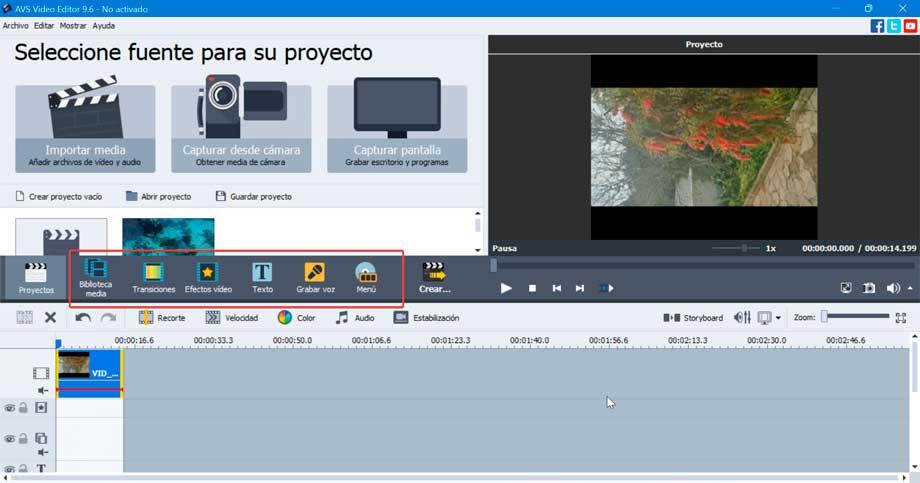
ムービーを作成
ビデオの編集が完了したら、[ムービーの作成] ボタンをクリックします。 これにより、エクスポートできる XNUMX つのチャネルを含む新しいウィンドウが表示されます。
- File : AVI、DVD、MOV、MP4、MPEG、WMV、MKV、M2TS、TS、GIF 形式から選択して、PC で再生するファイルを作成します。
- ディスク : DVD や Blu-Ray プレーヤーなどの他のデバイスで表示できるディスクを作成する可能性があります。 ビデオ DVD、DivX/xVid DVD、CD のいずれかを選択する必要があります。
- デバイス – iPod、iPhone、iPad、Sony PSP、Android デバイスなどのメディア デバイス用のコンテンツを作成できます。
- ウエブサイト : Web サービスまたは Flash や WebM などの適切なビデオ形式と互換性があるため、インターネット上で共有するために使用できるファイルを作成することもできます。
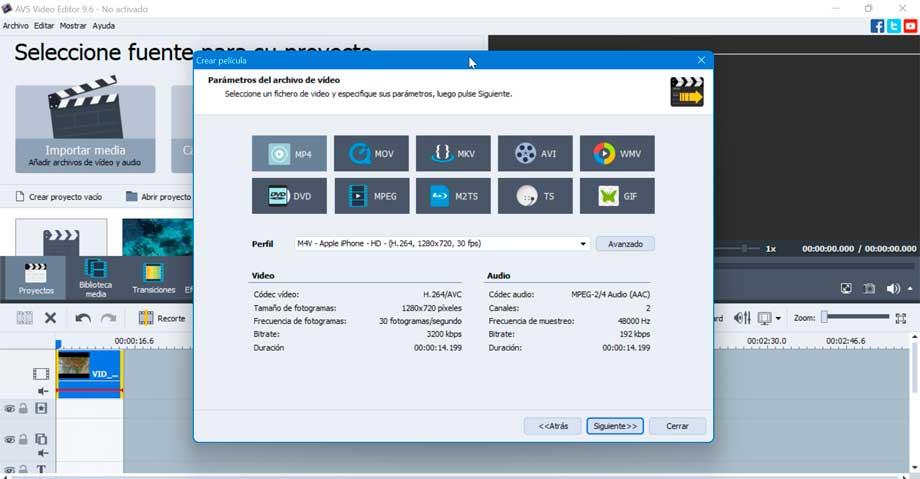
ビデオを編集するための無料の代替手段
AVS Video Editor を使用する際に見つけようとしている主な問題は、その無料版が最終結果に迷惑な透かしを追加することです。 そのため、XNUMX ユーロも費やさずに動画を変更できる散発的な使用のためのフリー ソフトウェアを探している場合は、次の代替手段を利用することもできます。